كيفية جمع البيانات من أوراق متعددة إلى ورقة رئيسية في Excel؟
في بعض الأحيان، قد تحتاج إلى جمع البيانات من أوراق متعددة في ورقة رئيسية واحدة لغرض التجميع أو القيام بعمليات أخرى كما هو موضح في لقطة الشاشة أدناه، لكن نسخ ولصق المحتويات واحدة تلو الأخرى أمر مرهق. هل هناك أي حيل يمكن أن تحل هذه المشكلة بسرعة في Excel؟
جمع البيانات من أوراق متعددة إلى واحدة باستخدام وظيفة التجميع
جمع البيانات من أوراق متعددة إلى واحدة باستخدام كود VBA
جمع البيانات من أوراق متعددة إلى واحدة باستخدام وظيفة الجمع القوية![]()
جمع البيانات من أوراق متعددة إلى واحدة باستخدام وظيفة التجميع
إذا كنت ترغب في جمع البيانات من أوراق متعددة في ورقة واحدة ضمن نفس المصنف، يمكنك استخدام وظيفة التجميع في Excel.
1. في ورقة جديدة من المصنف الذي تريد جمع البيانات منه، انقر فوق البيانات > تجميع.
2. في مربع حوار التجميع، قم بما يلي:
(1 اختر العملية التي تريد تنفيذها بعد دمج البيانات من قائمة الدوال المنسدلة؛
(2 انقر على![]() لتحديد النطاق لكل ورقة تريد جمعها؛
لتحديد النطاق لكل ورقة تريد جمعها؛
(3 انقر على زر إضافة لإضافة نطاق البيانات إلى مربع قائمة جميع المراجع؛
(4 تحقق من العلامات التي تستخدمها بعد دمج البيانات، وتحقق من إنشاء روابط لبيانات المصدر الخيار إذا كنت تريد ربط البيانات في الورقة المجمعة مع بيانات المصدر.
3. انقر على موافق. الآن تم جمع البيانات وجمعها في ورقة واحدة.
دمج عدة أوراق عمل/مصنفات في ورقة واحدة أو مصنف واحد بسهولة |
| قد يكون دمج عدة أوراق عمل أو مصنفات في ورقة واحدة أو مصنف واحد عملية شاقة في Excel، ولكن باستخدام وظيفة الدمج في Kutools لـ Excel، يمكنك دمج العشرات من الأوراق/المصنفات في ورقة واحدة أو مصنف واحد. بالإضافة إلى ذلك، يمكنك تجميع الأوراق في واحدة بنقرات قليلة فقط. انقر للحصول على نسخة تجريبية مجانية لمدة 30 يومًا كامل المزايا! |
 |
| Kutools لـ Excel: يحتوي على أكثر من 300 إضافة مفيدة لـ Excel، يمكن تجربتها مجانًا دون أي قيود لمدة 30 يومًا. |
جمع البيانات من أوراق متعددة إلى واحدة باستخدام كود VBA
هناك كود VBA يمكنه جمع البيانات من جميع الأوراق في ورقة جديدة في المصنف الحالي.
1. اضغط على Alt + F11 لفتح نافذة Microsoft Visual Basic for Applications.
2. انقر على إدراج > وحدة، ثم انسخ والصق الكود أدناه في نص الوحدة.
VBA: جمع كل البيانات من الأوراق في واحدة.
Sub Combine()
'UpdatebyExtendoffice20180205
Dim I As Long
Dim xRg As Range
On Error Resume Next
Worksheets.Add Sheets(1)
ActiveSheet.Name = "Combined"
For I = 2 To Sheets.Count
Set xRg = Sheets(1).UsedRange
If I > 2 Then
Set xRg = Sheets(1).Cells(xRg.Rows.Count + 1, 1)
End If
Sheets(I).Activate
ActiveSheet.UsedRange.Copy xRg
Next
End Sub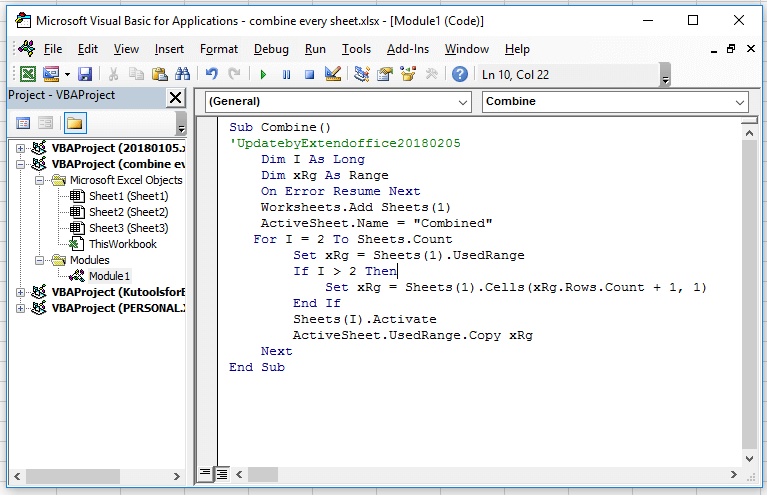
3. اضغط على F5 لتشغيل الكود، سيتم جمع كل بيانات المصنف بالكامل في الورقة الجديدة المسماة Combined.
جمع البيانات من أوراق متعددة إلى واحدة باستخدام وظيفة الجمع القوية
إذا كنت بحاجة بشكل متكرر إلى دمج الأوراق في واحدة، سأقدم لك وظيفة دمج قوية وهي أداة الجمع في Kutools لـ Excel والتي تحتوي على أربع وظائف رئيسية:
دمج أوراق عمل متعددة من مصنف واحد إلى ورقة عمل واحدة
دمج جميع الأوراق بنفس الاسم في ورقة عمل واحدة
دمج أوراق عمل متعددة من مصنفات مختلفة في مصنف واحد
تجميع وحساب القيم عبر مصنفات متعددة في ورقة عمل واحدة
بعد تثبيت Kutools لـ Excel مجانًا ، يرجى القيام بما يلي:
إذا كنت تريد فقط دمج الأوراق في ورقة واحدة دون أي عمليات أخرى، يمكنك القيام بما يلي:
1. شغل Excel، انقر على Kutools Plus > دمج، ستظهر نافذة أو اثنتان لتذكيرك ببعض الإشعارات، فقط انقر على موافق و نعم لمتابعة. انظر لقطة الشاشة:
2. انقر على موافق للانتقال إلى نافذة الدمج ، تحقق من دمج أوراق عمل متعددة من مصنف إلى ورقة عمل الخيار.
3. انقر على التالي، ثم انقر على إضافة > ملف / مجلد لإضافة المصنفات التي ستستخدمها للدمج إلى قائمة المصنفات. ثم انتقل إلى قائمة الأوراق لتحديد الأوراق التي تريد دمجها من كل مصنف.
4. انقر على التالي للانتقال إلى الخطوة الأخيرة، حيث يمكنك تحديد بعض الإعدادات المتعلقة بنتائج الدمج حسب الحاجة. إذا لم تكن بحاجة لهذه الخطوة.
5. انقر على إنهاء واختر مجلدًا لوضع المصنف الجديد الذي يجمع البيانات من الأوراق.
6. انقر على حفظ. الآن تم جمع كل البيانات من الأوراق عبر المصنف في ورقة رئيسية واحدة.
إذا كنت ترغب في تجميع الأوراق عبر المصنفات في واحدة، قم بما يلي:
1. في نافذة الدمج ، تحقق من تجميع وحساب القيم عبر أوراق عمل متعددة في ورقة عمل واحدة الخيار.
2. انقر على التالي، وأضف الملفات إلى قائمة المصنفات، ثم تحقق من الأوراق التي ستستخدمها للدمج والحساب.
3. انقر على التالي، ثم حدد عملية حساب واحدة من الدالة من القائمة المنسدلة، وتحقق من الخيارات الأخرى حسب الحاجة.
4. انقر على إنهاء لحفظ المصنف الجديد في مجلد.
الآن تم تجميع الأوراق عبر المصنفات وحسابها في ورقة واحدة.
أفضل أدوات الإنتاجية لمكتب العمل
عزز مهاراتك في Excel باستخدام Kutools لـ Excel، واختبر كفاءة غير مسبوقة. Kutools لـ Excel يوفر أكثر من300 ميزة متقدمة لزيادة الإنتاجية وتوفير وقت الحفظ. انقر هنا للحصول على الميزة الأكثر أهمية بالنسبة لك...
Office Tab يجلب واجهة التبويب إلى Office ويجعل عملك أسهل بكثير
- تفعيل تحرير وقراءة عبر التبويبات في Word، Excel، PowerPoint، Publisher، Access، Visio وProject.
- افتح وأنشئ عدة مستندات في تبويبات جديدة في نفس النافذة، بدلاً من نوافذ مستقلة.
- يزيد إنتاجيتك بنسبة50%، ويقلل مئات النقرات اليومية من الفأرة!
جميع إضافات Kutools. مثبت واحد
حزمة Kutools for Office تجمع بين إضافات Excel وWord وOutlook وPowerPoint إضافة إلى Office Tab Pro، وهي مثالية للفرق التي تعمل عبر تطبيقات Office.
- حزمة الكل في واحد — إضافات Excel وWord وOutlook وPowerPoint + Office Tab Pro
- مثبّت واحد، ترخيص واحد — إعداد في دقائق (جاهز لـ MSI)
- الأداء الأفضل معًا — إنتاجية مُبسطة عبر تطبيقات Office
- تجربة كاملة لمدة30 يومًا — بدون تسجيل، بدون بطاقة ائتمان
- قيمة رائعة — وفر مقارنة بشراء الإضافات بشكل منفرد